Uma visão geral fundamental de como criar um menu de jogo 3D responsivo, adaptável e acessível.
Nesta postagem, quero compartilhar uma maneira de criar um componente de menu de jogo 3D. Teste a demonstração.
Se preferir vídeo, confira uma versão deste post no YouTube:
Visão geral
Os videogames geralmente apresentam aos usuários um menu criativo e incomum, animado e em espaço 3D. É comum em novos jogos de AR/VR fazer o menu parecer flutuar no espaço. Hoje, vamos recriar os elementos essenciais desse efeito, mas com o toque especial de um esquema de cores adaptável e acomodações para usuários que preferem movimento reduzido.
HTML
Um menu de jogo é uma lista de botões. A melhor maneira de representar isso em HTML é da seguinte forma:
<ul class="threeD-button-set">
<li><button>New Game</button></li>
<li><button>Continue</button></li>
<li><button>Online</button></li>
<li><button>Settings</button></li>
<li><button>Quit</button></li>
</ul>
Uma lista de botões se anuncia bem para tecnologias de leitor de tela e funciona sem JavaScript ou CSS.
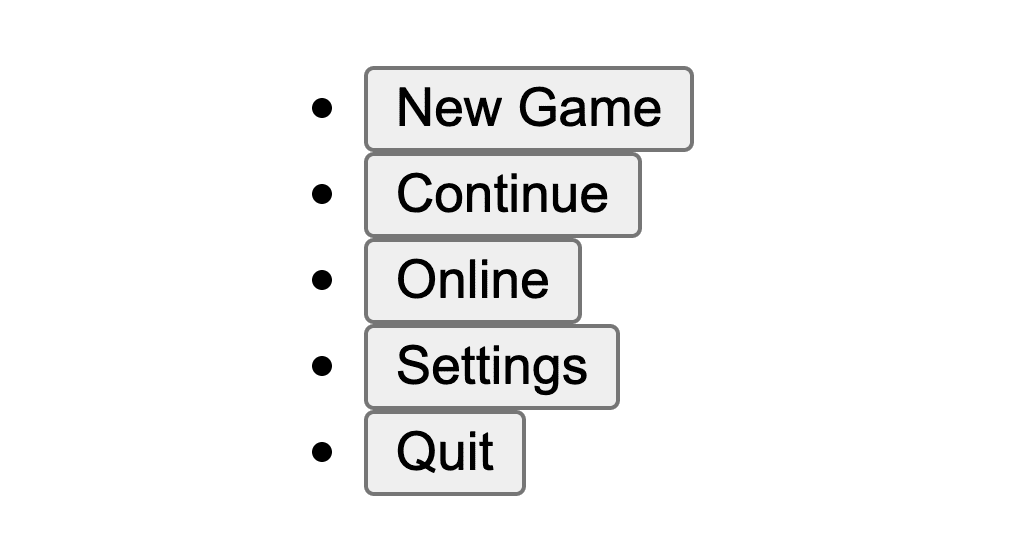
CSS
O estilo da lista de botões é dividido nas seguintes etapas gerais:
- Configuração de propriedades personalizadas.
- Um layout flexbox.
- Um botão personalizado com pseudoelementos decorativos.
- Colocar elementos no espaço 3D.
Visão geral das propriedades personalizadas
As propriedades personalizadas ajudam a desambiguar valores nomes significativos a valores que, de outra forma, parecem aleatórios, evitando código repetido e compartilhando valores entre filhos.
Abaixo estão as consultas de mídia salvas como variáveis CSS, também conhecidas como mídia personalizada. Eles são globais e serão usados em vários seletores para manter o código conciso e legível. O componente de menu do jogo usa preferências de movimento, esquema de cores do sistema e recursos de intervalo de cores da tela.
@custom-media --motionOK (prefers-reduced-motion: no-preference);
@custom-media --dark (prefers-color-scheme: dark);
@custom-media --HDcolor (dynamic-range: high);
As propriedades personalizadas a seguir gerenciam o esquema de cores e mantêm valores posicionais do mouse para tornar o menu do jogo interativo ao passar o cursor. Nomear propriedades personalizadas ajuda na legibilidade do código, já que revela o caso de uso do valor ou um nome amigável para o resultado dele.
.threeD-button-set {
--y:;
--x:;
--distance: 1px;
--theme: hsl(180 100% 50%);
--theme-bg: hsl(180 100% 50% / 25%);
--theme-bg-hover: hsl(180 100% 50% / 40%);
--theme-text: white;
--theme-shadow: hsl(180 100% 10% / 25%);
--_max-rotateY: 10deg;
--_max-rotateX: 15deg;
--_btn-bg: var(--theme-bg);
--_btn-bg-hover: var(--theme-bg-hover);
--_btn-text: var(--theme-text);
--_btn-text-shadow: var(--theme-shadow);
--_bounce-ease: cubic-bezier(.5, 1.75, .75, 1.25);
@media (--dark) {
--theme: hsl(255 53% 50%);
--theme-bg: hsl(255 53% 71% / 25%);
--theme-bg-hover: hsl(255 53% 50% / 40%);
--theme-shadow: hsl(255 53% 10% / 25%);
}
@media (--HDcolor) {
@supports (color: color(display-p3 0 0 0)) {
--theme: color(display-p3 .4 0 .9);
}
}
}
Planos de fundo cônicos para temas claro e escuro
O tema claro tem um gradiente cônico vibrante de cyan a deeppink, enquanto o tema escuro tem um gradiente cônico escuro e sutil. Para saber mais sobre o que
pode ser feito com gradientes cônicos, consulte conic.style.
html {
background: conic-gradient(at -10% 50%, deeppink, cyan);
@media (--dark) {
background: conic-gradient(at -10% 50%, #212529, 50%, #495057, #212529);
}
}
Ativar a perspectiva 3D
Para que os elementos existam no espaço 3D de uma página da Web, é necessário inicializar uma janela de visualização com perspectiva. Escolhi colocar a perspectiva no elemento body e usei unidades de viewport para criar o estilo que eu queria.
body {
perspective: 40vw;
}
Esse é o tipo de impacto que a perspectiva pode ter.
Estilizar a lista de botões <ul>
Esse elemento é responsável pelo layout geral da macro de lista de botões, além de ser um card flutuante interativo e 3D. Confira uma maneira de fazer isso.
Layout do grupo de botões
O Flexbox pode gerenciar o layout do contêiner. Mude a direção padrão do flex de linhas para colunas com flex-direction e garanta que cada item tenha o tamanho do conteúdo dele mudando de stretch para start em align-items.
.threeD-button-set {
/* remove <ul> margins */
margin: 0;
/* vertical rag-right layout */
display: flex;
flex-direction: column;
align-items: flex-start;
gap: 2.5vh;
}
Em seguida, estabeleça o contêiner como um contexto de espaço 3D e configure funções CSS clamp()
para garantir que o card não gire além de rotações legíveis. O valor do meio para a função "clamp" é uma propriedade personalizada. Os valores --x e --y serão definidos pelo JavaScript após a interação do mouse.
.threeD-button-set {
…
/* create 3D space context */
transform-style: preserve-3d;
/* clamped menu rotation to not be too extreme */
transform:
rotateY(
clamp(
calc(var(--_max-rotateY) * -1),
var(--y),
var(--_max-rotateY)
)
)
rotateX(
clamp(
calc(var(--_max-rotateX) * -1),
var(--x),
var(--_max-rotateX)
)
)
;
}
Em seguida, se o movimento estiver OK para o usuário visitante, adicione uma dica ao navegador de que
a transformação desse item vai mudar constantemente com
will-change.
Além disso, ative a interpolação definindo um transition nas transformações. Essa
transição ocorre quando o mouse interage com o card, permitindo transições
suaves para mudanças de rotação. A animação é constante e mostra o espaço 3D em que o card está, mesmo que um mouse não possa ou não esteja interagindo com o componente.
@media (--motionOK) {
.threeD-button-set {
/* browser hint so it can be prepared and optimized */
will-change: transform;
/* transition transform style changes and run an infinite animation */
transition: transform .1s ease;
animation: rotate-y 5s ease-in-out infinite;
}
}
A animação rotate-y só define o frame-chave intermediário em 50% porque o navegador vai usar 0% e 100% como padrão para o estilo padrão do elemento. Essa
é uma abreviação para animações que se alternam, precisando começar e terminar na mesma
posição. É uma ótima maneira de articular animações alternadas infinitas.
@keyframes rotate-y {
50% {
transform: rotateY(15deg) rotateX(-6deg);
}
}
Estilizar os elementos <li>
Cada item da lista (<li>) contém o botão e os elementos de borda dele. O estilo
display é alterado para que o item não mostre um
::marker. O estilo position
é definido como relative para que os pseudoelementos do botão
possam se posicionar na área completa que o botão consome.
.threeD-button-set > li {
/* change display type from list-item */
display: inline-flex;
/* create context for button pseudos */
position: relative;
/* create 3D space context */
transform-style: preserve-3d;
}
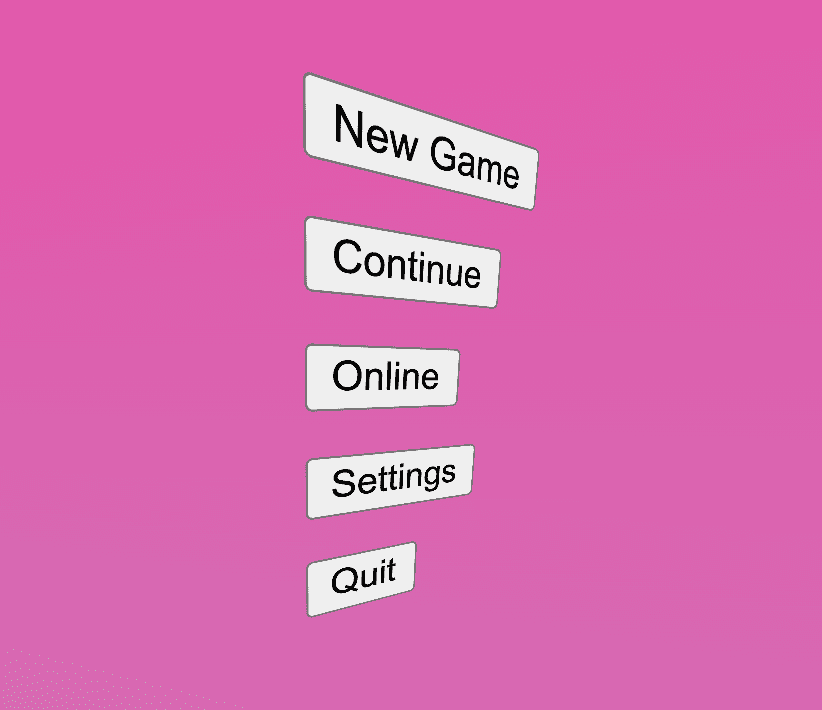
Estilizar os elementos <button>
Estilizar botões pode ser um trabalho difícil, já que há muitos estados e tipos de interação a serem considerados. Esses botões ficam complexos rapidamente devido ao balanceamento de pseudoelementos, animações e interações.
Estilos iniciais de <button>
Confira abaixo os estilos fundamentais que vão oferecer suporte aos outros estados.
.threeD-button-set button {
/* strip out default button styles */
appearance: none;
outline: none;
border: none;
/* bring in brand styles via props */
background-color: var(--_btn-bg);
color: var(--_btn-text);
text-shadow: 0 1px 1px var(--_btn-text-shadow);
/* large text rounded corner and padded*/
font-size: 5vmin;
font-family: Audiowide;
padding-block: .75ch;
padding-inline: 2ch;
border-radius: 5px 20px;
}
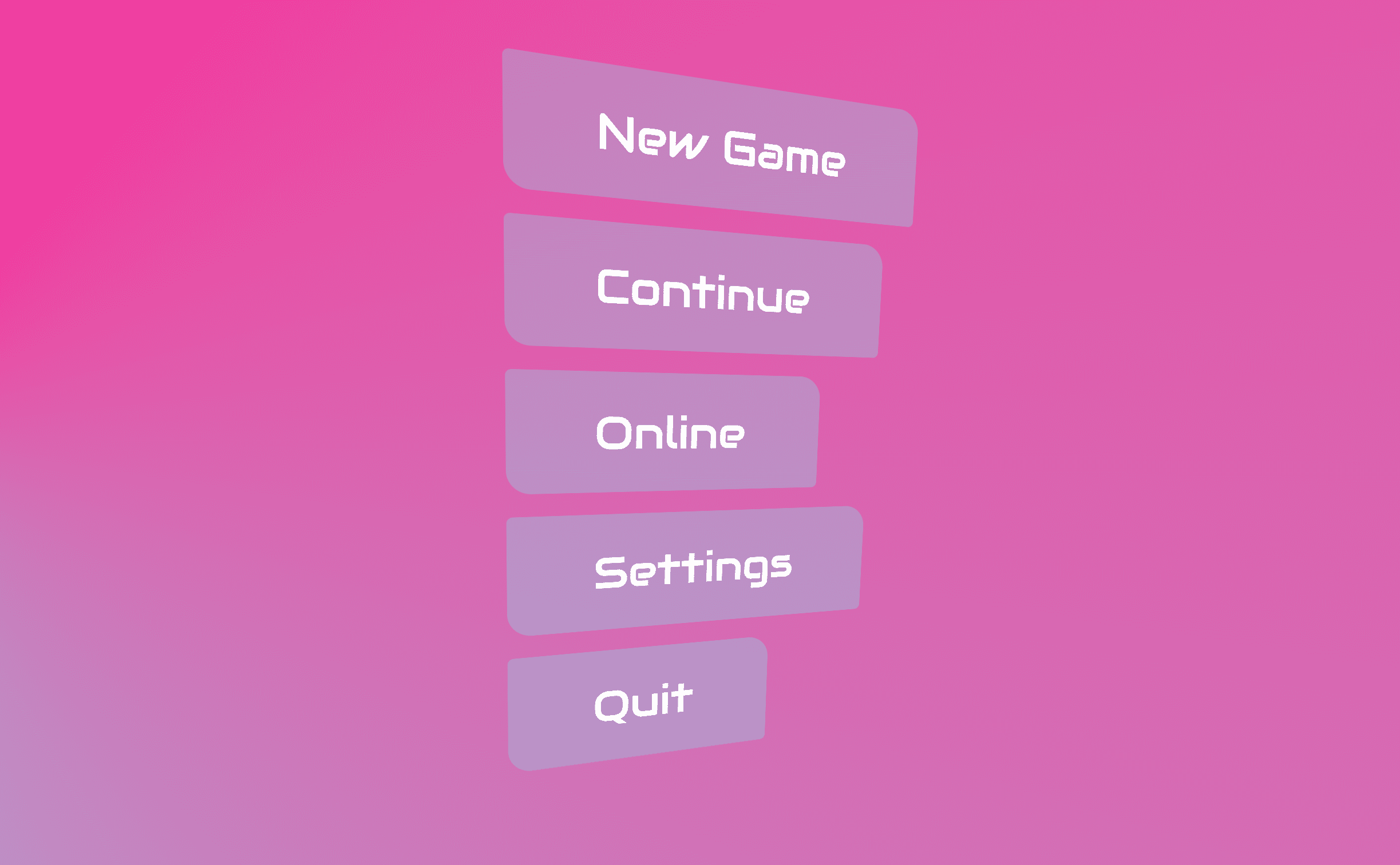
Pseudoelementos de botão
As bordas do botão não são tradicionais, mas sim pseudoelementos de posição absoluta com bordas.
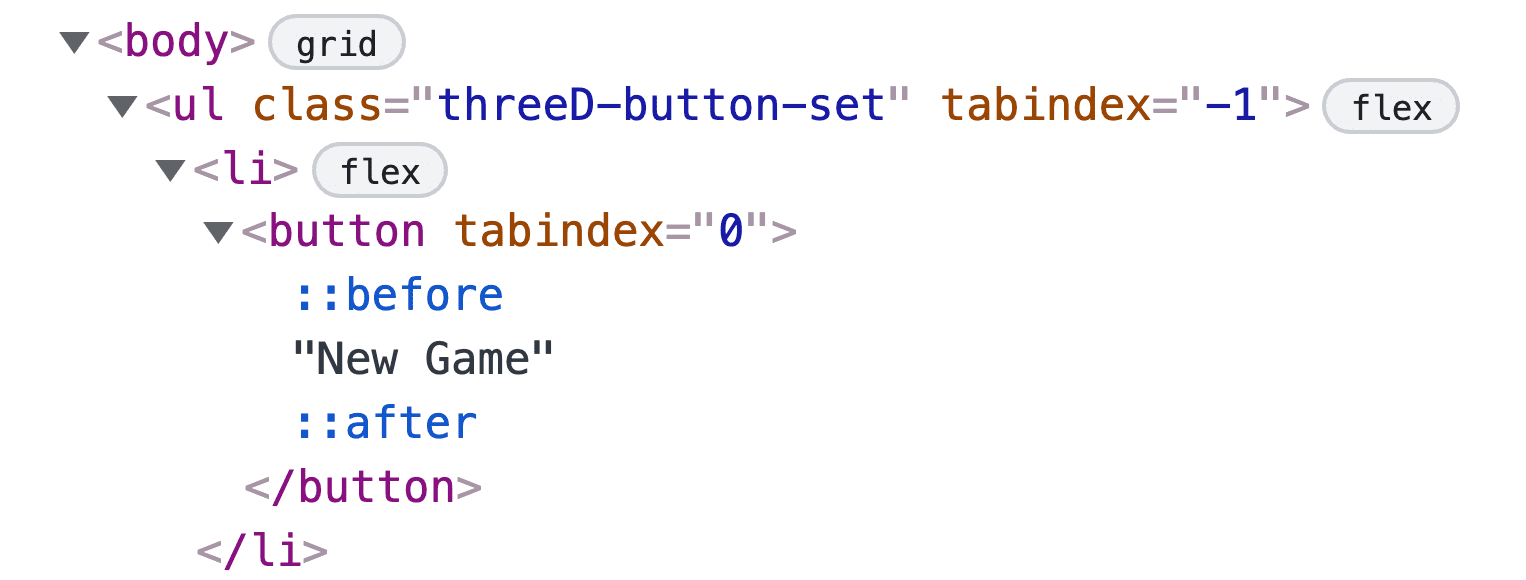
Esses elementos são cruciais para mostrar a perspectiva 3D estabelecida. Um desses pseudoelementos será afastado do botão e outro será aproximado do usuário. O efeito é mais perceptível nos botões de cima e de baixo.
.threeD-button button {
…
&::after,
&::before {
/* create empty element */
content: '';
opacity: .8;
/* cover the parent (button) */
position: absolute;
inset: 0;
/* style the element for border accents */
border: 1px solid var(--theme);
border-radius: 5px 20px;
}
/* exceptions for one of the pseudo elements */
/* this will be pushed back (3x) and have a thicker border */
&::before {
border-width: 3px;
/* in dark mode, it glows! */
@media (--dark) {
box-shadow:
0 0 25px var(--theme),
inset 0 0 25px var(--theme);
}
}
}
Estilos de transformação 3D
Abaixo, transform-style está definido como preserve-3d para que os filhos possam se espaçar no eixo z. O transform é definido como a propriedade personalizada --distance, que será aumentada ao passar o cursor e focar.
.threeD-button-set button {
…
transform: translateZ(var(--distance));
transform-style: preserve-3d;
&::after {
/* pull forward in Z space with a 3x multiplier */
transform: translateZ(calc(var(--distance) / 3));
}
&::before {
/* push back in Z space with a 3x multiplier */
transform: translateZ(calc(var(--distance) / 3 * -1));
}
}
Estilos de animação condicional
Se o usuário não tiver problemas com movimento, o botão vai indicar ao navegador que a
propriedade de transformação está pronta para mudança e uma transição será definida para as
propriedades transform e background-color. Note a diferença na duração. Acho que isso cria um efeito sutil e escalonado.
.threeD-button-set button {
…
@media (--motionOK) {
will-change: transform;
transition:
transform .2s ease,
background-color .5s ease
;
&::before,
&::after {
transition: transform .1s ease-out;
}
&::after { transition-duration: .5s }
&::before { transition-duration: .3s }
}
}
Estilos de interação de passar o cursor e foco
O objetivo da animação de interação é espalhar as camadas que compõem o botão de aparência plana. Para isso, defina a variável --distance, inicialmente como 1px. O seletor mostrado no exemplo de código a seguir verifica se o botão está sendo passado ou focado por um dispositivo que deve mostrar um indicador de foco, e não sendo ativado. Se for esse o caso, ele vai aplicar CSS para fazer o
seguinte:
- Aplicar a cor de fundo ao passar o cursor.
- Aumente a distância .
- Adicione um efeito de facilidade de retorno.
- Escalone as transições de pseudoelementos.
.threeD-button-set button {
…
&:is(:hover, :focus-visible):not(:active) {
/* subtle distance plus bg color change on hover/focus */
--distance: 15px;
background-color: var(--_btn-bg-hover);
/* if motion is OK, setup transitions and increase distance */
@media (--motionOK) {
--distance: 3vmax;
transition-timing-function: var(--_bounce-ease);
transition-duration: .4s;
&::after { transition-duration: .5s }
&::before { transition-duration: .3s }
}
}
}
A perspectiva 3D ainda era muito interessante para a preferência de movimento reduced.
Os elementos superior e inferior mostram o efeito de uma maneira sutil.
Pequenas melhorias com JavaScript
A interface já pode ser usada com teclados, leitores de tela, gamepads, toque e um mouse, mas podemos adicionar alguns toques leves de JavaScript para facilitar alguns cenários.
Compatibilidade com teclas de seta
A tecla Tab é uma boa maneira de navegar pelo menu, mas eu esperaria que o pad direcional ou os joysticks movessem o foco em um gamepad. A biblioteca roving-ux, geralmente usada para interfaces de desafio da GUI, processa as teclas de seta para nós. O código abaixo informa à
biblioteca para capturar o foco em .threeD-button-set e encaminhar o foco para os
elementos filhos do botão.
import {rovingIndex} from 'roving-ux'
rovingIndex({
element: document.querySelector('.threeD-button-set'),
target: 'button',
})
Interação de paralaxe do mouse
O rastreamento do mouse e a inclinação do menu têm como objetivo imitar as interfaces de videogame de RA e RV, em que, em vez de um mouse, você pode ter um ponteiro virtual. Pode ser divertido quando os elementos estão muito conscientes do ponteiro.
Como esse é um pequeno recurso extra, vamos colocar a interação por trás de uma consulta da preferência de movimento do usuário. Além disso, como parte da configuração, armazene o componente de lista de botões
na memória com querySelector e faça o cache dos limites do elemento em
menuRect. Use esses limites para determinar o deslocamento de rotação aplicado ao card com base na posição do mouse.
const menu = document.querySelector('.threeD-button-set')
const menuRect = menu.getBoundingClientRect()
const { matches:motionOK } = window.matchMedia(
'(prefers-reduced-motion: no-preference)'
)
Em seguida, precisamos de uma função que aceite as posições x e y do mouse e retorne
um valor que podemos usar para girar o card. A função a seguir usa a posição do mouse para determinar em qual lado da caixa ele está e em quanto. O delta é retornado da função.
const getAngles = (clientX, clientY) => {
const { x, y, width, height } = menuRect
const dx = clientX - (x + 0.5 * width)
const dy = clientY - (y + 0.5 * height)
return {dx,dy}
}
Por fim, observe o movimento do mouse, transmita a posição para nossa função getAngles()
e use os valores delta como estilos de propriedade personalizados. Dividi por 20 para preencher o delta e torná-lo menos instável. Talvez haja uma maneira melhor de fazer isso. Se você se lembra do início, colocamos as propriedades --x e --y no meio de uma função clamp(). Isso evita que a posição do mouse gire demais o card até uma posição ilegível.
if (motionOK) {
window.addEventListener('mousemove', ({target, clientX, clientY}) => {
const {dx,dy} = getAngles(clientX, clientY)
menu.attributeStyleMap.set('--x', `${dy / 20}deg`)
menu.attributeStyleMap.set('--y', `${dx / 20}deg`)
})
}
Traduções e rotas
Houve um problema ao testar o menu do jogo em outros modos de escrita e idiomas.
Os elementos <button> têm um estilo !important para writing-mode na folha de estilo do user
agent. Isso significava que o HTML do menu do jogo precisava ser alterado para acomodar
o design desejado. Mudar a lista de botões para uma lista de links permite que as propriedades
lógicas mudem a direção do menu, já que os elementos <a> não têm um estilo
!important fornecido pelo navegador.
Conclusão
Agora que você sabe como eu fiz isso, como você faria? 🙂 Você pode adicionar uma interação do acelerômetro ao menu para que inclinar o smartphone gire o menu? Podemos melhorar a experiência sem movimento?
Vamos diversificar nossas abordagens e aprender todas as maneiras de criar na Web. Crie uma demonstração, me envie um tweet com o link, e eu vou adicionar à seção de remixes da comunidade abaixo.
Remixes da comunidade
Ainda não há nada disponível.


